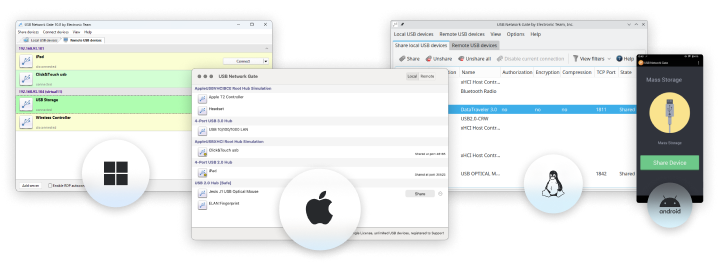Instructions de configuration
- Activez VT-d ou AMD-Vi dans le BIOS de votre système.
- Identifiez l’identifiant PCI de votre contrôleur USB en utilisant la commande lspci.
Ajoutez le périphérique PCI au fichier de configuration de votre VM :
pci=['00:1d.0']
- Ici,
00:1d.0 correspond à l’identifiant PCI du contrôleur USB.
- Redémarrez la VM et assurez-vous que le contrôleur USB est reconnu dans le système invité.
Cas d’utilisation de chaque méthode :
Contrôleur USB émulé : Simplifie la configuration mais offre des performances réduites.
PVUSB : Équilibre efficacité et complexité avec une meilleure compatibilité des périphériques.
PCI Passthrough : Offre les meilleures performances mais nécessite de sacrifier l’accès au contrôleur USB pour dom0.
En comprenant les forces et les limites de ces méthodes, vous pourrez choisir celle qui convient le mieux à vos besoins.